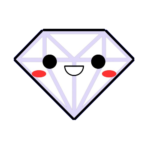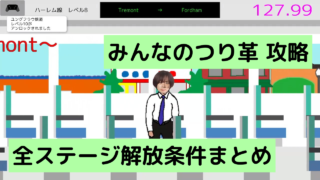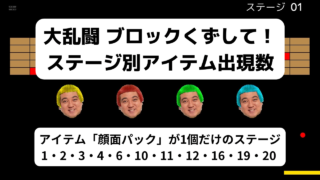こんにちは! 数日前は職業無職、現在は個人事業主のダイヤ◆です
2019年に勤めていた会社を退職してからは、ブログで記事を自由に書いているだけの、自称ブロガーの無職でした
数日前に開業届を税務署に提出して受理されたので、職業を「フリーランス」や「自営業」と自信を持って名乗れます
利益が少なかったり、赤字になっているブロガーでも、
「開業届」「確定申告」を提出するメリットがあります
この記事では、ブログで収益化を目指している人に向けて、「開業届を提出するメリット」「開業届の書き方」などを僕の体験をもとに紹介していきます
この記事の目次
無収入のブロガーでも開業届を提出したほうがいい理由
開業届を提出する一番のメリットは、
確定申告で支払う税金を減らせる
ということです
節税ができる「青色申告」を行うために「開業届」+「青色申告承認申請書」の提出が必要になります
確定申告の種類は3種類あります
・白色申告
控除0円 届出不要でカンタン
・青色申告(簡易簿記)
10万円控除 カンタンだけど届出必要
・青色申告(複式簿記)
65万円控除 面倒くさくて届出必要
利益が少なくても、青色申告をした方がおトクな特典があります
1. 「65万円の特別控除」を受けられる
2. 赤字を3年間繰り越せる
現在赤字の人でも翌年の税金が減らせるので、白色申告よりも青色申告のがおトクです
「簿記の書き方が分からないよ」という人は、有料の会計ソフトを使えば自動でやってくれるので心配いりません
開業届は『開業Freee』を使えばカンタンに作成できる
「開業Freee」を使えば、「開業届」「青色申告承認申請書」などの必要な書類がカンタンに作成できます
僕も開業Freeeを使って「開業届」と「青色申告承認申請書」を提出しました
税務署に行って悩みながら書くよりも、開業Freeeに情報を入力して書類を印刷した方が、素早くカンタンに書類が作成できます
開業Freeeは無料で利用できます
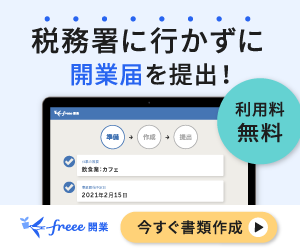
開業Freeeを使った開業届の書き方の手順
開業Freeeを使った開業届の書き方の手順を紹介していきます
1. 会員登録をする
メールアドレスとパスワードを入力して会員登録をします
2. 質問に答える
書類作成のために必要な質問に答えていきます
・仕事の概要
「仕事の種類」と「仕事の概要」を入力します
僕の場合は、
「仕事の種類」=「フリーランス」
「仕事の概要」=「(自由入力)Webメディアの記事の執筆、およびそれに付随する業務」と回答しました
仕事の概要は選択肢から「自由入力」を選んで具体的に記入した方が、提出するときに疑問を持たれないと思います
・事業開始予定日
事業開始予定日は「開業日」のことです
ブロガーなら開業したいと思った日を開業日にできます
青色申告をするために、開業日には「開業届を提出する日」を入力するのがオススメです
「開業届」は開業日から1ヶ月以内
「青色申告承認申請書」は開業日から2ヶ月以内(もしくは1月1日から3月15日まで)
に提出する決まりがあります
青色申告承認申請書の提出は期限に遅れると、その年は青色申告ができなくなります
・想定の年収
目指している大体の金額を入力します
・働く場所
選択肢から選びます
僕は「自宅で働く」を選択しました
・従業員・家族の給与
選択肢から選びます
僕は「今はない」を選択しました
全ての質問に答えたら「次へ」を押します
3. 必要な情報を入力する
書類作成のために必要な情報を入力します
・屋号
会社名やペンネームのようなものです
記入は自由なので、必要なければ「入力しない」を選択します
・申請者の情報
「名前」「住所」「電話番号」「生年月日」を入力します
・収入(所得)の種類
「事業所得」にチェックを入れます
・確定申告の種類
「青色申告 65万円控除」を選びましょう
全ての情報を入力したら「書類を提出する」を押します
4. 「書類を確認する」から書類をダウンロード(保存)する
必要な書類を印刷するためのデータをダウンロードします
・説明書(+郵送用の宛先)
・開業届
・開業届(控)
・青色申告承認申請書
・青色申告承認申請書(控)
僕は上記の5種類の書類が用意されました
5. 書類を印刷する
ダウンロードした書類をプリンタを使って印刷します
キレイに印刷ためにも、コンビニプリントの利用がオススメです
白黒A4サイズなら1枚20円で印刷できます
※コンビニで印刷する方法は後でで説明します
6. 書類にマイナンバーを記入、印鑑を押す
「開業届」1枚のみマイナンバーを記入します
「開業届の控え」は提出後に自分が所有するものなので、マイナンバーの記入は必要ありません
提出する下記の4つの書類全てに、指定の位置に印鑑を押します
・開業届
・開業届(控)
・青色申告承認申請書
・青色申告承認申請書(控)
7. 書類を提出して控えに受領書をもらえば完了
税務署に直接持っていく場合と、郵送で送る場合で必要なものが少し変わります
・印刷した必要な書類
・本人確認書類の提示
・印刷した必要な書類
・本人確認書類の写しの添付
・書類を入れる封筒+郵送に必要な切手
・書類の控えを返送してもらうための封筒+郵送に必要な切手
本人確認書類とは、
「マイナンバーカード」
もしくは、
「番号確認書類(マイナンバー通知カードなど)」+「身元確認書類(運転免許証など)」
のことです
書類の提出して控えに受領書をもらえば、開業完了です!
コンビニのコピー機で印刷する手順
コンビニで印刷する方法は、開業Freeeでもカンタンに紹介されています
ここでは、セブンイレブンのコピー機で印刷する手順について、具体的にわかりやすく紹介します
- 「かんたん netprint ®️」のサイトを開く
- 「今すぐファイル登録」を押す
- 「利用規約に同意」を押す
- 「普通紙にプリント」を選択
- 「ファイルをアップロード」でダウンロードした書類のデータをアップロード
- 用紙サイズ「A4」を選択
- カラーモード「白黒」を選択
- 安全のため暗証番号を「設定する」を選択して4桁の暗証番号(自由)を入力
- 「登録する」を押す
- 表示されたプリント予約番号をメモするか、「メール通知」を押してプリント予約番号をスマホのメールアドレスに送信
- セブンイレブンのマルチコピー機で、プリント予約番号を入力、お金を入れて書類を印刷
税務署に郵送で提出してみた! 必要なものを具体的に紹介
僕が実際に郵送で提出してみて、必要だったものを具体的に分かりやすく紹介します
郵送で提出した理由
僕が郵送で提出した理由は、
「税務署が遠い」
「手続きに時間がかかりそう」
という理由です
電車を利用して税務署に行くよりも、郵送で提出した方が安くてラクです
郵送するときに必要な道具
郵送するときに使用した道具と用途を紹介します
・印鑑
書類に印鑑を押すために使用します
・ボールペン
マイナンバーの記入、返送用封筒の宛先の記入に使用します
・ハサミ
開業Freeeで印刷した「説明書」に付いている宛先の切り取り、本人確認書類のコピーを小さくするために使用します
・セロハンテープ
封筒に宛先の貼り付け、封筒の封をするために使用します
・(スティックのり)
封筒の封をより強固にするために使用します
セロハンテープがあれば無くても大丈夫です
郵送で税務署に提出したもの
僕が実際に郵送で税務署に提出したものを紹介します
必要な書類
・開業届
・開業届(控)
・青色申告承認申請書
・青色申告承認申請書(控)
本人確認書類
・本人確認書類(写)添付台紙
・マイナンバー通知カードのコピー
・運転免許証のコピー
郵送するための封筒
・返送用封筒(長形40号)+切手(82円分)
・書類を入れる封筒(長形3号)+切手(92円分)
「本人確認書類」と「郵送するための封筒」について、具体的に説明していきます
本人確認書類(写)添付台紙について
本人確認書類(写)添付台紙は、「マイナンバー通知カードのコピー」と「運転免許証のコピー」を貼り付けるのに使用します
国税庁のページに「本人確認書類(写)添付台紙」が必要だということが記載されているので、確実に受領してもらうために必ず使用しましょう
番号制度に係る税務署への申請書等の提出に当たってのお願い
2 本人確認書類の提示又は写しの添付が必要です。
税務署では、なりすまし等を防止するための本人確認(番号確認及び身元確認)をさせていただきますので、書面によりマイナンバー(個人番号)を記載した申請書等を提出される際には、その都度、申請をする方の本人確認書類の提示又は写しの添付をお願いいたします。
なお、本人確認書類の写しを添付して提出する場合には、「本人確認書類(写)添付台紙」(PDF/200KB)をご利用ください。
出典:国税庁のマイナンバーのページより
国税庁のホームページから、本人確認書類(写)添付台紙のデータをダウンロードできるので、他の書類と同じように印刷しましょう
本人確認書類(写)添付台紙のデータは、ほとんどの場合1枚目のみを使うことになります
そのまま印刷すると、必要のない書類まで印刷してしまうので、「Foxit PDF Reader & Editor」という、必要のないPDFのデータを削除できるアプリを使うと無駄な印刷代が減らせるのでオススメです
マイナンバー通知カードのコピー、運転免許証のコピーについて
「マイナンバー通知カードのコピー」「運転免許証のコピー」はコンビニのコピー機を使って印刷できます
提出する本人確認書類の写しに色の指定はないので、
白黒コピーで大丈夫です
コピーするときに「マイナンバー通知カード」と「運転免許証」を2枚並べて白黒コピーで印刷すれば10円で「本人確認書類の写し」が印刷できます
コピーしたら、本物の「マイナンバー通知カード」と「運転免許証」をコピー機から取り出すのを忘れないようにしましょう
「マイナンバー通知カードのコピー」と「運転免許証のコピー」を切り取って、本人確認書類(写)添付台紙の「のりしろ」の部分に「スティックのり」もしくは「セロハンテープ」を使用して貼り付けましょう
ちなみに僕は「セロハンテープ」で貼り付けましたが、きちんと書類の控えに受領書をもらえました
郵送するための封筒のサイズと書き方について
郵送するための封筒は、返送用の封筒を含めて2つ用意します
提出した書類の控えをもらうためにも、返送用の封筒は必要です
封筒のサイズや色に指定はなく、提出する書類は折り曲げても大丈夫です
僕は最安値で郵送するため、書類を折り曲げて入れて発送しました
税務署に書類を送るための封筒は、最安値の「定形郵便物」として送れるサイズの封筒
「長形3号の封筒(120×235mm)」を使用しました
封筒(封筒+書類5枚+テープ)の重さを測ったら33gでした
定形郵便物(25g以上 50g以下)のため、
94円分の切手を貼ります
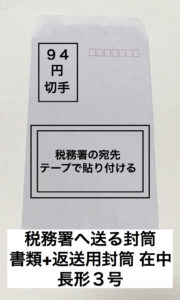
書類を入れる封筒には、開業Freeeで印刷した説明書に付いている「宛先」を切り取って、テープで貼りつけます
書類5枚を4つ折りで入れると封筒が膨らんでしまい、定形郵便物で指定されている厚さ1cmをオーバーします
長型3号の封筒は「A4サイズ3つ折りに対応」しているので、必ず3つ折りにして書類を入れましょう
自宅に書類の控えを送ってもらうための封筒は、長形3号の封筒に入るサイズの封筒
「長形40号(90×225mm)」を使用しました
封筒(封筒+書類2枚)の重さを測ったら13gでした
定形郵便物(25g以下)のため、
84円分の切手を貼ります
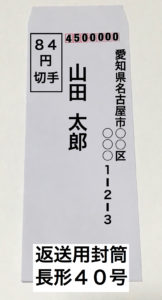
返送用の封筒には、自分の「郵便番号」「住所」「名前」を記入します
自分の名前の下に「行」「様」などを記入する必要はありません
返送用封筒は、長型4号(90×205mm)でも可能ですが、A4サイズに対応していない封筒のため、横4つ折り&縦に少し折り目がついて書類が返送されると思います
感想とまとめ
「開業届を提出する意味」
「開業Freeeを使った開業届の書き方」
「コンビニでの印刷のやり方」
「開業届などの書類を税務署に提出する方法」
などを紹介してきました
「開業届」「青色申告承認申請書」を提出するだけなら、特に難しいことはありません
多少面倒でも「節税したい!」と思ったら、開業届を出してみてくださいね
最後までご覧いただき、ありがとうございます◆
少しでも参考になっていれば嬉しいです
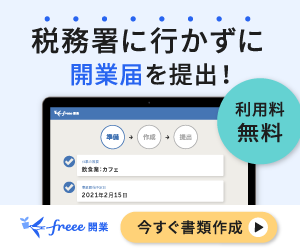
最後に確定申告について調べるときに、分かりやすかった本を紹介します
マンガ形式なので、文章を読むのが苦手でも読みやすいのでオススメです